「北米のeショップでゲームを購入できないかな……」「Switchの海外アカウントを作りたい!」そんな悩みを抱えていませんか。
確かに、北米やイギリスなどのニンテンドーeショップで、日本には売っていないゲームを買うためには、スイッチの海外アカウントが必要です。

また、同じゲームが日本のニンテンドーeショップより安く手に入ることもありますので、何とかしてアカウントを作りたいというお気持ちはとてもよく分かります。
そこでこの記事では、Switchで海外アカウントを作成する方法に加えて、実際に海外アカウントでゲームを購入する手順について、詳しく解説します。
Part1:Switchで海外アカウントを作成する方法
それでは、スイッチでの海外アカウントの作り方について、解説しましょう。まず、PCかスマホでニンテンドーアカウントを作成して、それをスイッチに登録するという手順です。
▼作成手順
Step 1.PCまたはスマホから、ニンテンドーアカウントにログインする
→ https://accounts.nintendo.com/login
Step 2.「新規作成」を選択する
Step 3.年齢を選択し、次の画面で以下の要素を入力する
→ ニックネーム、メールアドレス、パスワード、生年月日、性別
Step 4.「国/地域」で、アメリカ合衆国やイギリスなど、日本以外を選択する
Step 5.利用規約とプライバシーポリシーに同意して「作成」を選択する
Step 6.登録したメールアドレス宛に届く、4桁の「認証コード」を入力する

▼スイッチへの登録手順
Step 1.ニンテンドースイッチでホームメニューを開く
Step 2.画面右下の「設定(歯車アイコン)」を選択する
Step 3.「ユーザー」>「ユーザーの追加」の順に選択する
Step 4.アイコンやニックネームを入力して「ログイン」を選択する
Step 5.「メールアドレスまたはログインIDでログイン」を選択する
Step 6.ニンテンドーアカウントでログインする
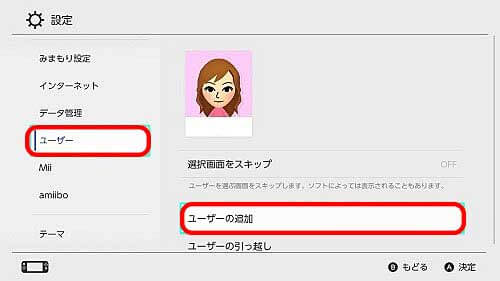
この2つの手順で、海外アカウントが作成できます。
Part2:Switchですでにあるアカウントを海外アカウントに変更する方法
すでにSwitchで持っているニンテンドーアカウントを、海外アカウントに変更するという方法もあります。
この方法を行うと、海外アカウントを作成しなくても海外のニンテンドーeショップにアクセス可能です。
一方で、ニンテンドーアカウントとニンテンドーネットワークIDとの連携が解除されますので、用が済んだら再び双方を連携させましょう。
▼変更する手順
Step 1.ニンテンドースイッチでホームメニューを開く
Step 2.画面右下の「設定(歯車アイコン)」を選択する
Step 3.「本体」>「地域」の順に選択する
Step 4.アメリカ合衆国やイギリスなど、日本以外を選択する
Step 5.「使用承諾書」に同意した上で「承諾」>「再起動」の順に選択する
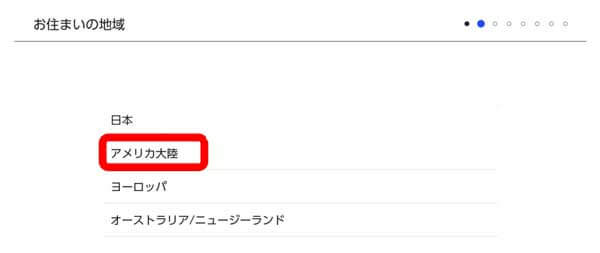
Part3:海外アカウントを作成する方法
任天堂スイッチで海外アカウントを作成できたら、実際に海外のゲームを購入してみましょう。海外アカウントで買い物するには、次のものが必要です。
▼必要なもの
海外のニンテンドーアカウント
メールアドレス
クレジットカード
PayPalのアカウント
Play-Asiaのアカウント
実際の手順では、PayPalのアカウントを作成した後、Play-Asiaでニンテンドープリペイドカードを購入し、それをアカウントにチャージするという流れになります。
購入手順1:PayPalアカウントの作成【展開】
Step 1.PayPalにアクセスして、携帯電話で認証する
→ https://www.paypal.com/jp/welcome/signup/
Step 2.日本語で、名前や住所などの情報を入力していく(フェイクは不可)
Step 3.パスワードを設定し、クレジットカードまたは銀行口座を登録してアカウントを作成する
購入手順2:Play-Asiaにアクセス【展開】
Step 1.Play-Asiaにアクセスする
→ https://www.play-asia.com/
Step 2.サイトの直下までスクロールして、「表示の言語」を日本語に変更する
Step 3.サイト上部より「Sign In」>「Create Account」の順に選択する
Step 4.メールアドレスとパスワードを設定して、アカウントを作成する
購入手順3:GoogleやFacebook、PayPalアカウントからのサインイン【展開】
Step 1.登録したメールアドレス宛に届く、8桁のコードで認証する
Step 2.USA Accont用のニンテンドープリペイドカードをカートに入れる
Step 3.PayPalで決済する
Step 4.16桁のデジタルコードが届く
以上が、海外アカウントでゲームを購入する手順です。クレジットカードでの直接購入も可能ですが、海外のサイトにカード情報を渡すことになりますのでおすすめしません。そこでクレジットカードとサイトの間にPayPalを挟み、情報流出のリスクを回避します。
なお、PayPalは日本では普及していませんが、海外ではメジャーな決済サービスですのでご安心ください。
追記:スマホで位置情報を簡単に変更する裏技
無事にSwitchの海外アカウントで、ゲームを購入することはできましたでしょうか。ところで、スマホの位置情報を簡単に変更する裏技はご存じでしょうか?その方法とは、専門家による開発された位置偽装ツール「iMyFone AnyTo」の利用です。
スマホの位置情報ゲームで別の地域のアイテムを入手したい時や、交際相手からの追跡を逃れたい場合などは、スマホのGPSを任意に操作して位置情報を偽装したいですよね。
しかし自分では難しそうで、どうやって位置情報を変えたらいいのかと、悩まれている方も多いことでしょう。また、位置情報の変更は急に必要となるシーンが多く、そのソフトやアプリはできるだけ簡単に操作したいものです。
世界のどこにいても位置情報を変更する
Step 1.ソフトウェア「AnyTo」を、PCにインストールして、AnyToを起動し、画面の指示に従ってiPhoneまたはAndroid端末をPCに接続する。画面の右上にある左から四番目のアイコンを選択する

Step 2.AnyToに表示される地図をドラッグ&ズームして、仮想ルートの経由地を選択する

Step 3.目的地を選択したら、移動ボタンを押す
結論
今回は、Switchで海外アカウントを作成する方法に加えて、実際に海外アカウントでゲームを購入する手順について解説しました。海外のニンテンドーアカウントは、スマホやPCでにて作成した上でスイッチに登録しましょう。
既存の国内アカウントでも「国/地域」を変更すれば海外のeショップで購入できますが、連携解除などの問題があります。
実際に海外アカウントでゲームを買う際は、PayPalのアカウントを作成した後、Play-Asiaでニンテンドープリペイドカードを購入しましょう。
スマホの位置情報を簡単に変更するには、iMyFone AnyToがおすすめです。インストールは無料ですので、ぜひ一度、使ってみてくださいね。











